QuickHash GUI هي أداة تجزئة مفتوحة المصدر متوفرة لنظام التشغيل Windows و Linux و macOS. إذا كنت شخصًا واعيًا بالأمان أو تريد التحقق من سلامة الملف ، على سبيل المثال بالنسبة للنسخ الاحتياطية ، فيجب أن تكون على دراية بالتجزئة.
نصيحة : قمنا بمراجعة العديد من البرامج لحساب التجزئات في الماضي: يمكنك استخدام PowerShell لإنشاء تجزئة ، أو استخدام البرامج Hashing أو HashTab Shell أو Nirsoft's Hash My Files.
بالنسبة لأولئك الذين ليسوا هنا هو وصف موجز.
ما هي قيمة التجزئة؟ لماذا هو مهم؟
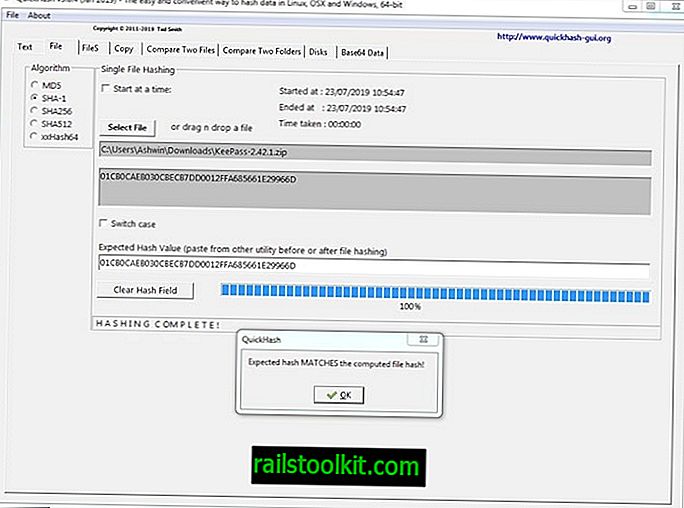
قيمة التجزئة هي سلسلة أبجدية عددية تحسبها خوارزمية تحدد تكامل الملف. كل ملف له قيمة تجزئة والقيمة فريدة لكل ملف.
الاستخدام الأكثر شيوعًا للتجزئة هو التحقق من صحتها مع القيم الواردة في صفحة التنزيل للمحتوى الموزع رقميًا (البرامج ، Android ROMs ، التطبيقات ، إلخ). إذا كانت القيم التي قدمها المطور والملف الذي تم تنزيله متطابقة تمامًا ، فهذا يعني أن الملف لم يتم العبث به أثناء النقل.
إذا كانت القيم مختلفة ، يكون أحد أمرين محتملين. إما أن الملف الذي تم تنزيله تالف ، أو ما هو أسوأ ، تم تعديل الملف من قبل شخص ما.
نصيحة: يمكنك أن ترى كيف يعمل هذا بنفسك. إنشاء نص في المفكرة ، أو خربش شيء في الرسام وحفظه. سيكون لهذه الملفات قيم تجزئة خاصة بهم. قم بتدوينها وتحريرها وحفظها. إلقاء نظرة على قيم التجزئة مرة أخرى ، يجب أن تكون مختلفة.
QuickHash واجهة المستخدم الرسومية
الواجهة (أو واجهة المستخدم الرسومية ، إن شئت) لـ QuickHash GUI بسيطة للغاية. يحتوي على شريط علامات تبويب عدة ، يعرض كل منها مجموعة من الخيارات. هناك شريط جانبي ثابت عبر جميع الشاشات. يضم لوحة الخوارزمية ولوحة ذاكرة الوصول العشوائي للنظام ، والتي تعرض إجمالي ذاكرة الوصول العشوائي للكمبيوتر الخاص بك ، وذاكرة الوصول العشوائي المتاحة).
يمكنك تحديد إحدى الخوارزميات الخمسة: MD5 و SHA-1 و SHA-256 و SHA-512 و xxHash32 ، وسيحسب QuickHash القيمة المقابلة.
نصيحة: MD5 غير آمن تمامًا. لذلك أوصي باستخدام أحد الخيارات الأخرى ، وكلها وظائف تجزئة التشفير.
ملف
هذه هي علامة التبويب الثانية من البرنامج. السبب في أنني أبدأ هنا لأنه قد يساعد في تسهيل فهم كيفية عمل مقارنة التجزئة. يمكنك استخدام زر "تحديد ملف" في علامة التبويب للتنقل واختيار الملف الذي تريد التحقق منه ، أو سحب وإسقاط واحد إلى الواجهة ، وسيتم عرض قيمة التجزئة المحسوبة للملف أسفل الزر.
قم بنسخ قيمة التجزئة ولصقها من موقع ويب المطور في حقل "قيمة التجزئة المتوقعة" ، وإذا كانت كلتا القيمتين متماثلتين ، فسيقوم QuickHash بعرض رسالة تفيد بأنها متطابقة. يمكنك تبديل حالة المجموع الاختباري من الأسفل إلى UPPER باستخدام الخيار الموجود أعلى حقل قيمة التجزئة المتوقع.
دعونا التحقق من التجزئة من أرشيف KeePass (الرجوع إلى الصورة أعلاه). يمكنك الحصول على قيمة التجزئة التي نشرها المطور ، واستخدامها لمقارنة تجزئة الملف الذي قمت بتنزيله من موقع الويب.
نصيحة: المساحات مهمة. لا يتضمن QuickHash مسافات في حقل التجزئة المحسوب ، لذلك إذا قمت بلصق قيمة متوقعة لها مسافات ، فلن تتطابق. احذف المسافات يدويًا للحصول على نافذة "التطابقات" المنبثقة.
نص
النص له قيم التجزئة الخاصة به. يمكنك استخدام علامة تبويب النص لكتابة أو لصق بعض النص ومعرفة قيمته معروضة في الحقل في الأسفل. تحتوي علامة التبويب هذه على زرين يمكن استخدامها لتحويل حالة النص (Make UPPER و Make down) ، وزر نص واضح. يمكنك أيضًا تكوين التطبيق لتجزئة النص ، أو ملف كامل ، سطراً.
ملفات
تتيح لك علامة التبويب هذه حساب التجزئة لكل الملفات الموجودة في مجلد. يتضمن مجلدات فرعية ، لكن يمكنك تعطيل ذلك اختياريًا. يمكنك تعيين أحرف البدل باستخدام خيار أنواع الملفات ، لحساب قيم الملفات فقط بالتنسيق المحدد. حتى أنه لديه خيار للعمل مع المجلدات المخفية ، والتي يمكن أن تكون مفيدة إذا كنت تقوم بالتحقق من دليل النظام.
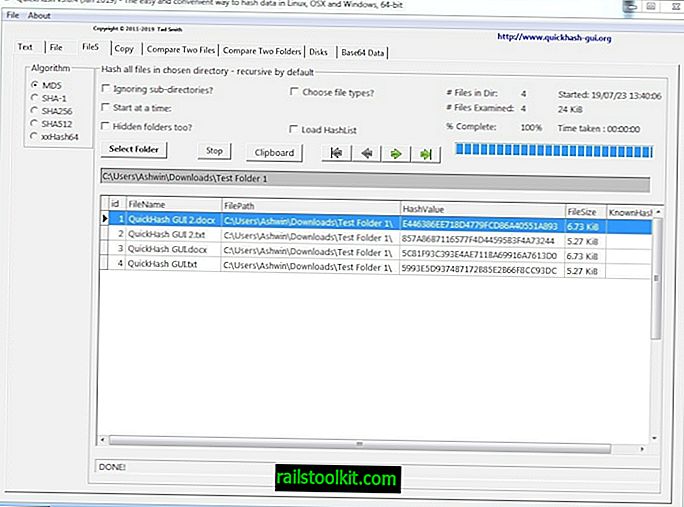
نسخ
هذا خيار مفيد للغاية عندما تقوم بنقل البيانات. استخدم الجزء الأيمن لتحديد المجلد المصدر الذي يحتوي على الملفات التي ترغب في نسخها. الآن حدد المجلد الوجهة الذي تريد نسخ المحتوى إليه باستخدام الجزء الأيسر.
ضرب الذهاب! الزر و QuickHash سيبدأ العملية. سيقوم البرنامج بتجزئة قيم الملفات المصدر ، ونسخ المحتوى مرة أخرى ، وإعادة التجزئة (يتحقق من قيم المحتوى المنسوخ). يساعد في تجنب الملفات التالفة أو الأخطاء أثناء عملية النسخ.
يمكنك ضبط الخيارات المخصصة فقط لسرد المجلدات الفرعية أو المجلدات الفرعية + الملفات ، أحرف البدل ، تجاهل المجلدات الفرعية. يعرض QuickHash أيضًا عدد الملفات الموجودة في المجلد وشريط التقدم ووقت البدء ووقت الانتهاء والوقت الإجمالي الذي استغرقته العملية. اختياريا ، يمكنك حفظ النتائج في ملف CSV.
يحتوي الملف وعلامات تبويب الملفات وعلامة التبويب مقارنة الملفين على خيار "البدء في كل مرة". هذا هو مؤقت ، الذي ينفذ تلقائيا حساب التجزئة ، وذلك باستخدام الخيارات المحددة.
قارن بين اثنين من الملفات
يمكن استخدام واجهة المستخدم الرسومية QuickHash لمقارنة قيم التجزئة لملفين. تحتاج فقط إلى تحديد الملفين ، واستخدام زر المقارنة الآن. ستخبرك النتيجة ما إذا كانت تطابقًا أو خطأً.

قارن مجلدين
هذا مشابه للخيار أعلاه ، ولكنه يستخدم لمقارنة مجلدين. يمكن حفظ نتيجة المقارنة في نص ، إذا كنت تستخدم خيار نتيجة السجل.
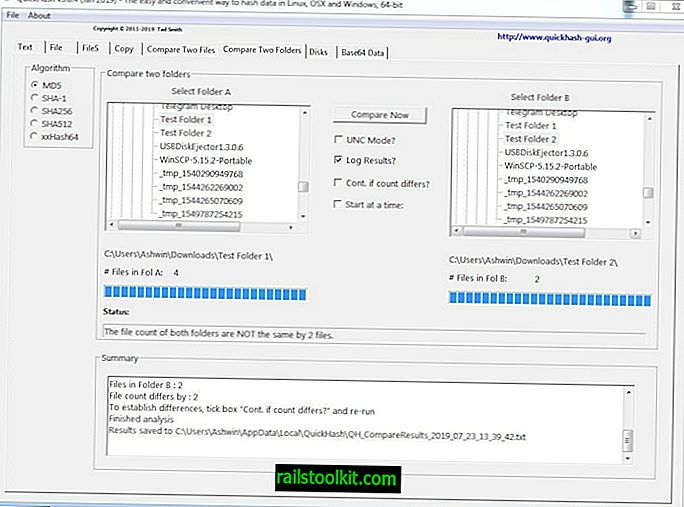
الأقراص و Base64
تريد التحقق من تجزئة القرص بأكمله؟ يمكنك القيام بذلك مع البرنامج. ولكن ، في إصدار Windows ، يمكنك فقط تشغيل خوارزمية SHA-1 للتحقق من الأقراص المادية ، وتحتاج أيضًا إلى تشغيل البرنامج بامتيازات المسؤول. يمكن أيضًا استخدام واجهة المستخدم الرسومية QuickHash لفك تشفير بيانات Base64 من الملفات.
QuickHash GUI هو تطبيق محمول ، ويدعم أنظمة 32 بت و 64 بت.
Hashtab هو بديل جيد لـ QuickHash ، على الرغم من أنه لم يتم تحديث الإصدار السابق منذ عامين.













